
Orodha ya maudhui:
- Hatua ya 1: BluBerriSIX - Muhtasari
- Hatua ya 2: Ni nini kinachohitajika?
- Hatua ya 3: Mradi wetu
- Hatua ya 4: Nambari ya kichwa, Vigeuzo vya Ulimwenguni, Usanidi wa Skrini
- Hatua ya 5: Kuunda Skrini ya Spash na Kuelewa Uonyesho dhidi ya Ramani ya Kugusa
- Hatua ya 6: Kufanya Zana ya Utambuzi wa Ramani ya Kugusa
- Hatua ya 7: Jenga Skrini kuu ya Menyu
- Hatua ya 8: Programu ya Saucy 7 na Njia kuu za Menyu
- Hatua ya 9: Kitanzi () Kuzuia
- Hatua ya 10: Programu ya Kuingia Nakala - Tuko katika Kunyoosha Nyumbani
- Hatua ya 11: Gettin 'mjanja! - Kutumia Fonti za Adafruit Bitmap katika Mchoro wako
- Hatua ya 12: Mawazo ya Mwisho
- Mwandishi John Day [email protected].
- Public 2024-01-30 12:52.
- Mwisho uliobadilishwa 2025-01-23 15:11.

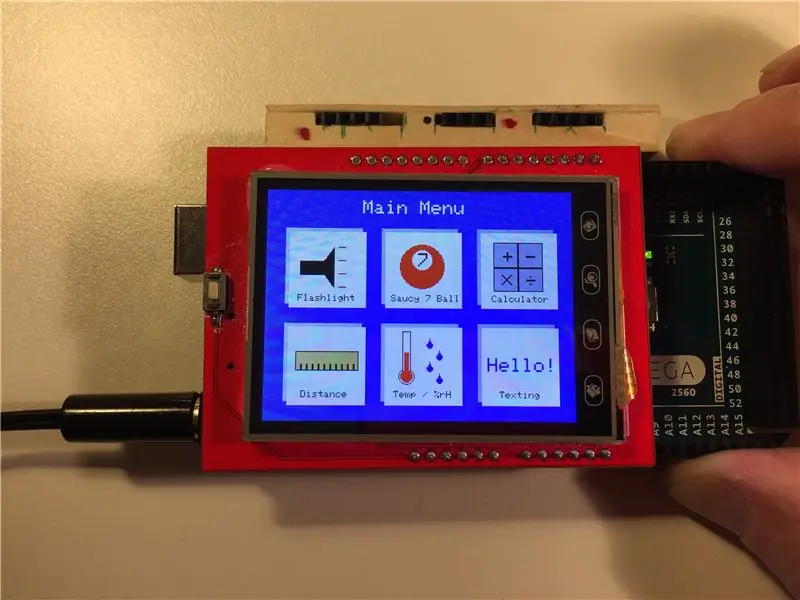
2019 ni kumbukumbu ya miaka 20 ya RIM Blackberry 850! Uvumbuzi huu mdogo wa Canada ulibadilisha njia ambayo ulimwengu unawasiliana. Imepita zamani, lakini urithi wake unaendelea!
Katika hii inayoweza kufundishwa, utajifunza jinsi ya kutumia MCUfriend.com 2.4 TFT ngao ya kuonyesha kwa Uno / Mega. Utajifunza jinsi ya kuonyesha vitu vya picha na maandishi na jinsi ya kupokea mguso na kuchukua hatua kwenye hafla za kugusa. Hii skrini inafanana sana na Adafruit na ngao / skrini zingine za TFT. Kwa hivyo ikiwa uko hapa, jiambatanishe na onyesho.
Tutaunda toleo rahisi la programu 2 ya mchoro wangu wa BluBerriSIX.
Tuanze!
Hatua ya 1: BluBerriSIX - Muhtasari



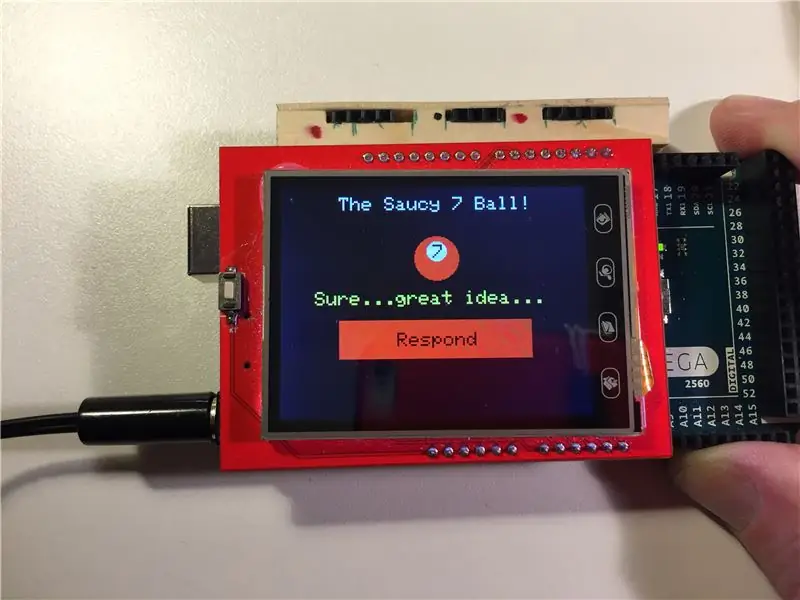
Programu ya bluBerriSIX ni mradi sita wa TFT.
Inajumuisha:
Tochi
Programu ya Saucy '7' (kama Mpira wa Uchawi '8')
Kikokotoo
Programu ya Upimaji wa Umbali kwa kutumia sensorer ya umbali wa ultrasonic ya SR-04
Programu ya Joto na Unyevu ambayo pia hufanya data ya wakati halisi kuingia hadi 1.5km na transceiver ya HC-12
Programu ya kutuma ujumbe kwa kutumia HC-12.
Mradi huu ulichukua laini 1100 za nambari. Tutaunda toleo rahisi sana ambalo bado linaonyesha onyesho la TFT na dhana za kuhisi za kugusa.
Hatua ya 2: Ni nini kinachohitajika?

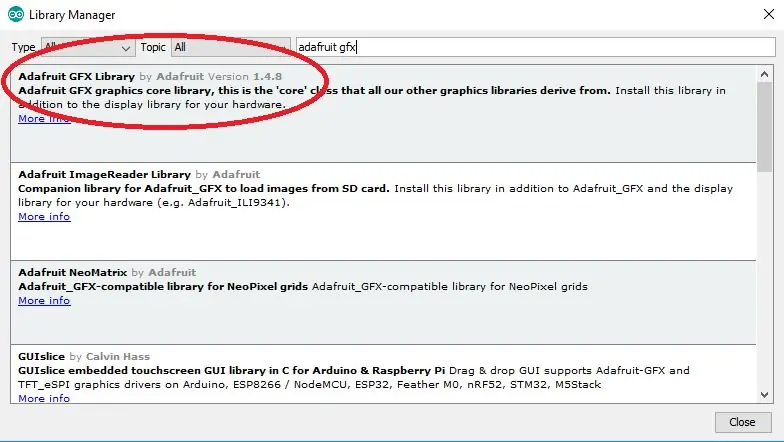
- Arduino Uno au Mega 2560
- MCUfriend 2.4 ngao ya TFT
Maktaba zifuatazo:
- Maktaba ya Adafruit_GFX
- Maktaba ya skrini ya kugusa ya Adafruit
- Maktaba ya MCUFRIEND_kbv
Maktaba hizi zinaweza kusanikishwa na Meneja wa Maktaba ndani ya Arduino IDE.
Ili kupakia maktaba, nenda kwenye Mchoro -> Jumuisha Maktaba -> Dhibiti Maktaba… chaguo la menyu.
Kwenye uwanja wa 'chuja utaftaji wako …', ingiza herufi chache za kwanza za jina la maktaba kisha uchague na usakinishe maktaba inayofaa. Ukimaliza, rudisha njia yako nje ya skrini hii.
Wakati wa kuweka ngao ya TFT kwenye Uno / Mega, KUWA NA HAKIKA SANA kuhakikisha kuwa unapanga pini kwa usahihi. Nilikosea ngao yangu ya kwanza na kukaanga. Nilitumia wiki mbili za kuchanganyikiwa kuongezeka kujaribu kupata maktaba sahihi kabla ya kugundua kuwa skrini imekufa. KUWA MWANGALIFU
Hatua ya 3: Mradi wetu
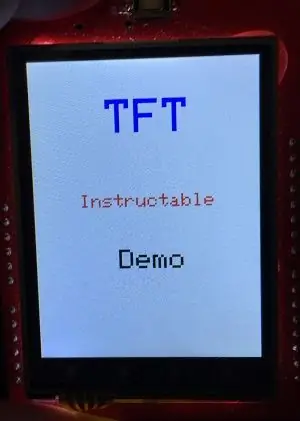
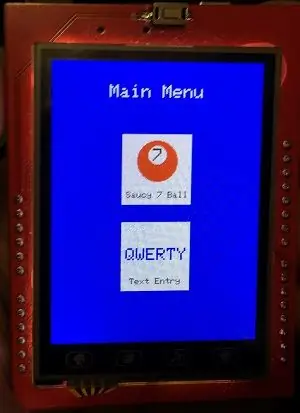
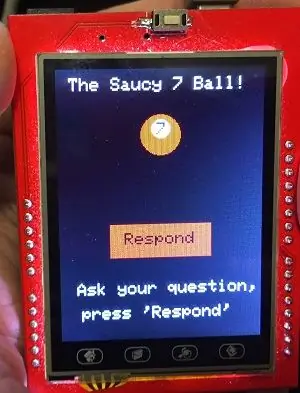

Tutaunda toleo rahisi la mchoro wa BluBerriSIX.
Itakuwa na, - skrini ya Splash
- skrini kuu ya menyu na vifungo viwili
- programu ya Saucy 7
- programu rahisi ya kuingiza maandishi
Pia utaweza kurudi kwenye menyu kuu kwa kubonyeza ikoni ya 'Nyumbani' chini kushoto mwa onyesho hili. Ikiwa huna ikoni kama hiyo, itabidi ufafanue eneo la 'nyumbani' la skrini yako. Utajifunza jinsi ya kuamua maeneo ya kugusa skrini katika mafunzo haya.
Ingawa huu ni mradi rahisi, bado ni mrefu. Nitatoa matoleo ya michoro ya Arduino katika kila hatua kuu ili uweze kuzipakia ukitaka.
Hatua ya 4: Nambari ya kichwa, Vigeuzo vya Ulimwenguni, Usanidi wa Skrini
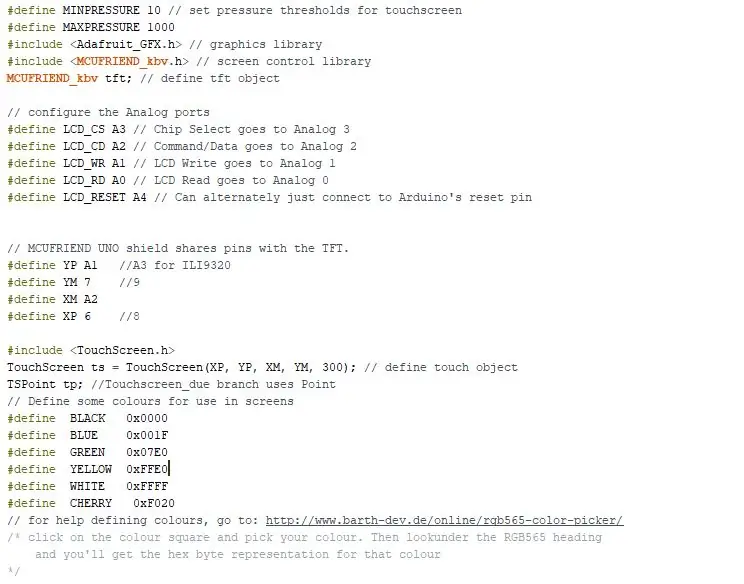
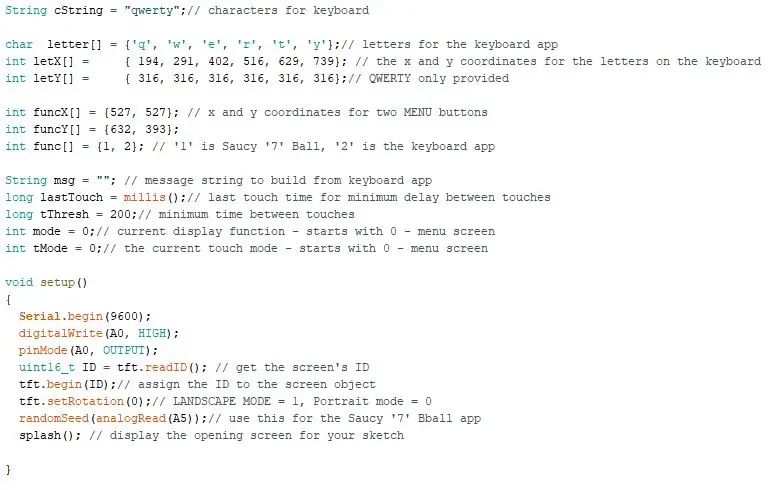
Mradi wote umeandikwa sana. Lakini maelezo yanafuata.
Anza mradi mpya wa Arduino na uuite 'tft demo' au jina lingine lote ambalo ungependa.
Jopo la kwanza la nambari hapo juu linatuonyesha tukifafanua anuwai ya ulimwengu. Pia tunaongeza kwenye maktaba tutahitaji kutumia kwa kazi ya kuonyesha skrini na kugundua skrini.
Pia tunafafanua Pini za Analog kwa kurejelea madhumuni yao maalum ya skrini.
Tunafafanua kitu cha tft (onyesha) na kitu cha ts (kugusa) kama marejeleo ya kazi zao.
Tunafafanua safu kadhaa za rangi 16 ili iwe rahisi kutoa rangi kwa skrini na vitu vya maandishi na picha. Utagundua kuna URL kwenye wavuti ambayo ina Kichagua Rangi na kibadilishaji kubadilisha rangi zinazoonekana kuwa na maadili ya hexadecimal 16. Ni chombo kinachosaidia sana.
Katika paneli ya pili ya nambari, tunafafanua anuwai ya ulimwengu kwa madhumuni yetu maalum ya programu.
Kamba, barua na herufi kibodi. Zaidi juu ya hii tunapofika kwenye sehemu hiyo ya mchoro.
funcX , funcY na func ni safu ambazo hufanya kazi kuamua ni kitufe gani cha programu kilichobanwa kwenye skrini kuu ya menyu na kisha tumia habari hiyo kuzindua programu husika.
lastTouch na TTresh hutumiwa katika njia za kugusa ili kuhakikisha hatupati kuguswa mara nyingi kutoka kwa kubonyeza skrini kwa muda mrefu. Zaidi juu ya hayo baadaye.
Tofauti ya modi itadhibiti ni skrini gani inayoonyeshwa na tofauti ya tMode itadhibiti ni njia zipi za kugusa zinazotumiwa wakati wowote.
Katika kizuizi cha kuanzisha (), tunafungua kituo cha Serial ikiwa tunataka kutumia amri za Serial.println () kwa utatuzi. Huna haja ya mstari huu ikiwa hautaki kufanya utatuzi wa Monitor Monitor.
Mistari minne inayofuata ni msimbo tu wa kusanidi kitu cha tft.
Ifuatayo tunaweka mwelekeo wa skrini kwa hali ya Picha.
Amri ya randomSeed () inaanza tu jenereta ya nambari ya bahati nasibu kwa matumizi ya baadaye na programu ya Saucy 7.
Mwishowe tunaita njia ya skrini ya Splash.
Hatua ya 5: Kuunda Skrini ya Spash na Kuelewa Uonyesho dhidi ya Ramani ya Kugusa
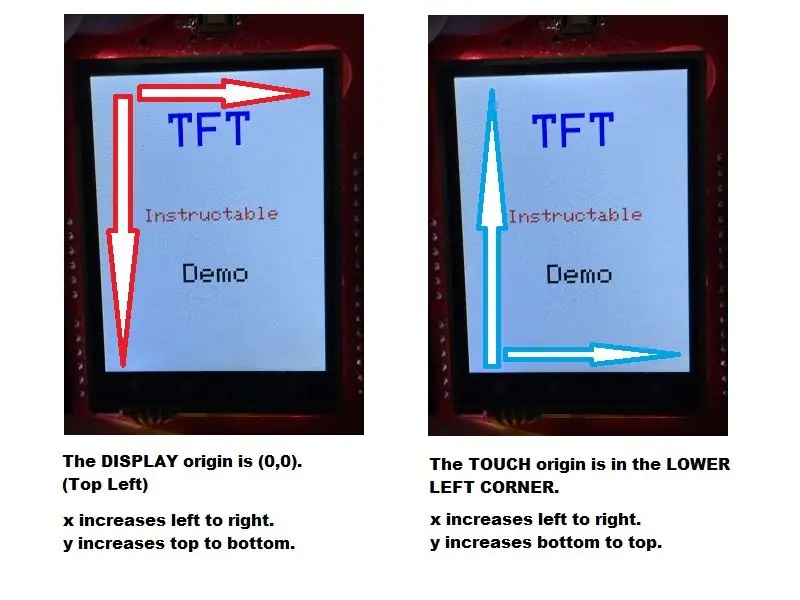
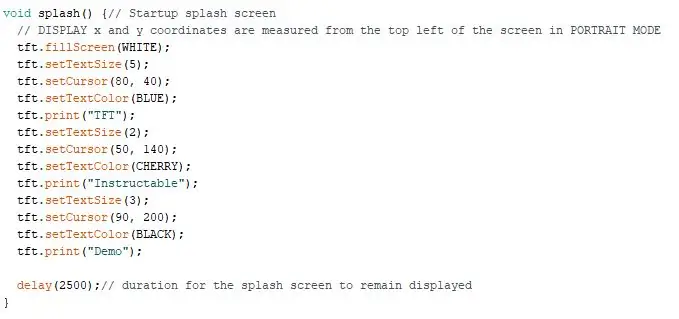
Sasa tutaanza kujenga skrini ya spash.
Lakini kwanza, tafadhali angalia picha kwa skrini na kugusa ramani. Ona kwamba asili iko katika maeneo tofauti. Kwa onyesho, asili (0, 0) iko juu kushoto kwa skrini (wakati kitufe cha RESET kiko juu) na hukua kutoka kushoto kwenda kulia na kutoka juu hadi chini.
Kwa kugundua kugusa, asili iko kwenye kona ya chini kushoto ya skrini na inakua kutoka kushoto kwenda kulia na chini hadi juu.
Kwa hivyo Onyesha na ramani za kugusa zinafafanuliwa kando na zina maazimio tofauti. Onyesho lina azimio la 240 na 320 na mguso una azimio kubwa zaidi kama utakavyoona hivi karibuni.
Nenda kwenye eneo la mchoro wako chini ya njia ya kitanzi () {} na tutaingiza msimbo wa njia ya splash ().
Tunaanza kwa kufanya amri ya kujazaScreen () kujaza skrini na rangi NYEUPE tuliyoifafanua katika nambari ya kichwa.
Kisha tunaweka saizi ya maandishi kuwa '5'. Hii ni saizi kubwa kubwa ya maandishi. Tunaweka nafasi ya x na y kwa mshale wa maandishi na tunaweka rangi ya maandishi. Mwishowe amri ya kuchapisha ("TFT") inachora maandishi ya samawati, saizi '5' katika nafasi iliyoainishwa.
Unapoongeza saizi ya maandishi, utaona kuwa wahusika wanapata chunky zaidi na zaidi. Kwa hivyo kwenda juu 5 labda haisaidii. Mwisho wa mafunzo haya, nitakuonyesha jinsi ya kutumia fonti za bitmap kupata maandishi mazuri katika programu zako. Tradeoff ni kwamba kutumia seti za fonti za bitmap inachukua kumbukumbu nyingi katika Arduino yako ambayo itapunguza saizi zako za mchoro
Tunarudia amri sawa kwa vitu vingine viwili vya maandishi kwenye skrini ya Splash.
Mwishowe tunachelewesha kwa sekunde 2.5 kumpa mtumiaji nafasi ya kusoma yaliyomo kwenye skrini kabla ya programu kuhamia kwenye skrini kuu ya menyu.
Endelea na pakia mchoro huu kwa Arduino yako. Inapaswa kuonyesha skrini ya Splash.
Hatua ya 6: Kufanya Zana ya Utambuzi wa Ramani ya Kugusa
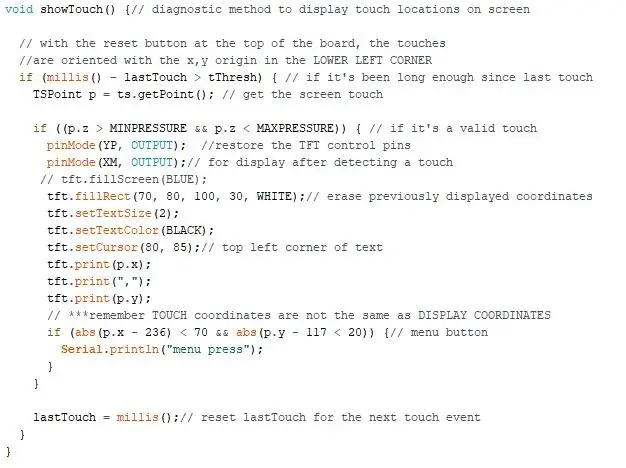
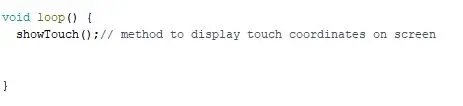
Njia ya showTouch () ni muhimu sana kukusaidia kupata kuratibu za sehemu tofauti za skrini. Utahitaji kufanya hivyo kwa kufafanua maeneo ya kugusa kwa vifungo vyako.
Endelea na ingiza njia hii chini ya njia yako ya splash () iliyofanywa hapo awali.
Hivi ndivyo inavyofanya kazi.
Taarifa ikiwa inaamua ikiwa wakati wa kutosha umepita tangu kugusa mwisho. Inachukua milisiti ya wakati wa mfumo wa sasa () na inasonga wakati wa mwisho wa Kugusa. Ikiwa ni kubwa kuliko thamani ya tTresh (200 milliseconds), inakubali kugusa. Vinginevyo, itapuuza matukio ya kugusa ya bahati mbaya.
Ifuatayo, amri ya kupata () inapata uratibu wa x, y na z za mguso. Kuratibu z ni kipimo cha shinikizo la kugusa.
Ikiwa shinikizo liko ndani ya vizuizi vya max na min tulivyoelezea kwenye kichwa cha mchoro, njia hiyo itabadilisha kwanza pini za YP na XM kurudi kwa OUTPUT, kuweka skrini katika hali ya KUONESHA.
Ifuatayo itachora mstatili mweupe ili kufuta uratibu wowote ambao unaweza kuwa umeonyeshwa hapo awali.
Mchoro kisha huweka font kwa saizi ya 2, rangi nyeusi na huonyesha uratibu wa x (p.x) na y (p.y) kwenye skrini. Kisha unaweza kuandika maelezo ya maeneo haya kukusaidia kupanga maeneo yako ya kugusa kwa michoro yako mwenyewe.
Taarifa ikiwa chini ya njia angalia ikiwa kitufe cha 'Nyumbani' kwenye skrini kilibonyezwa. waendeshaji '<=' huruhusu upana na urefu wa kitufe cha Mwanzo. Kuratibu zilizoainishwa ni uratibu wa kituo cha x na kituo cha y cha kitufe cha Nyumbani. Ikiwa imesisitizwa, hali imewekwa kwa 0 ambayo hatimaye itamaanisha 'Nenda kwenye Skrini kuu ya Menyu'. Zaidi juu ya hayo baadaye.
Mwishowe tunasasisha mwishoTouch kwa mfumo wa sasa wa millis () kujiandaa kwa hafla ya kugusa baadaye.
Tafadhali sasa nenda kwenye kitanzi () na ongeza laini showTouch ();
Kwa wakati huu, pakia mchoro wako na ujaribu. Itatoa skrini ya Splash na ikiwa utaanza kugusa skrini, kuratibu za TOUCH x na y zitaonyeshwa kwenye skrini.
Kabla ya kuendelea, wacha tuangalie tena mistari miwili muhimu ya nambari:
pinMode (YP, OUTPUT); // rejeshea pini za kudhibiti TFT
pinMode (XM, OUTPUT); // kwa onyesho baada ya kugundua kugusa
Wakati wowote unapotaka kuonyesha kitu kwenye skrini, LAZIMA utekeleze maagizo haya mawili kubadilisha skrini kutoka hali ya TOUCH kuwa mode ya DISPLAY. Vinginevyo, amri zako za kuonyesha hazitafanya kazi.
Umefanya vizuri hadi sasa! Pumzika!
Hatua ya 7: Jenga Skrini kuu ya Menyu
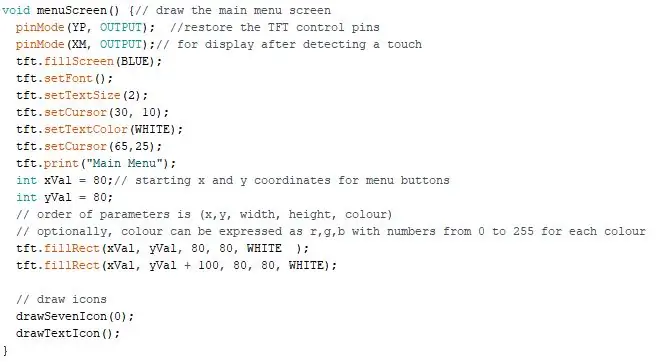
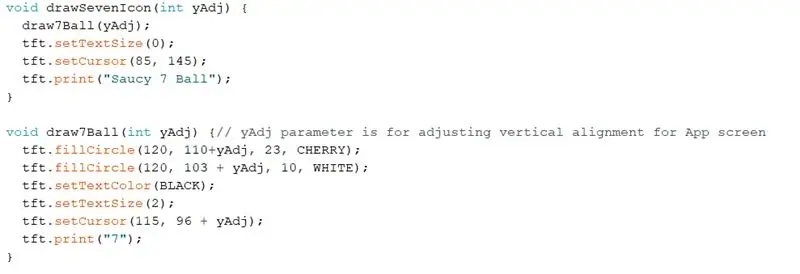
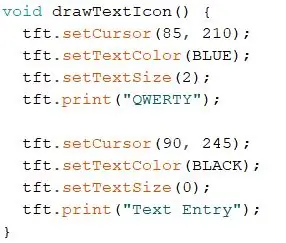
Sasa tutaunda skrini yetu kuu ya Menyu na vifungo viwili unaweza kubonyeza kuamsha kila programu. Njia hiyo inaitwa menyuScreen ().
Tunaanza kwa kuweka skrini katika hali ya KUONESHA.
Kisha tunaweka saizi ya fonti, rangi na msimamo na chapisha maandishi ya 'Menyu kuu'.
Sasa tunachora mistatili miwili ambayo ni vifungo.
Amri zote za picha zina muundo sawa:
graphicShape (x kuratibu, y kuratibu, upana, urefu, RANGI)
- x kuratibu - juu kushoto kwa vitu vya mstatili, katikati ya miduara
- y kuratibu - juu kushoto kwa vitu vya mstatili, katikati ya miduara
- upana - upana wa kitu katika saizi
- RANGI - rangi ya mara kwa mara tuliyoifafanua kwenye kichwa
Mwishowe tunaita njia mbili za kuchora ikoni ya Saucy 7 na aikoni ya Kuingia kwa Nakala ya QWERTY. Hizo ni njia tofauti.
Njia ya kuteka7icon (0) inachukua parameter kamili ambayo ndio-offset ya kuchora mpira. Tunafanya hivyo ili tuweze kutumia njia ile ile ya kuchora mpira kwenye skrini ya menyu NA kwenye skrini ya programu ya Saucy 7. Kukosa kunaturuhusu tu kurekebisha kwa mpangilio uratibu wa mpira juu au chini.
Njia ya kuteka7Ball (0) inaitwa kutoka kwa draw7Icon (0). Inachukua pia parameter ambayo inatuwezesha kurekebisha nafasi ya wima ya mpira kulingana na ikiwa tunaichora kwenye skrini ya menyu au kwenye skrini ya programu.
Amri ya kujazaCircle () inachukua hoja 4.
- x kuratibu katikati ya mduara
- y uratibu wa kituo cha mduara
- eneo la mduara (kwa saizi)
- RANGI - rangi ya mara kwa mara tuliyoifafanua kwenye kichwa
Mwishowe njia ya DrawTextIcon () inaitwa kuteka ikoni ya programu ya Kuingia kwa Nakala.
Unaweza kujaribu kutumia njia hiyo kwa kutoa maoni juu ya njia ya splash () katika usanidi () na kuongeza menyuScreen ().
Pakia mchoro kwenye Arduino yako na ujaribu!
Hatua ya 8: Programu ya Saucy 7 na Njia kuu za Menyu
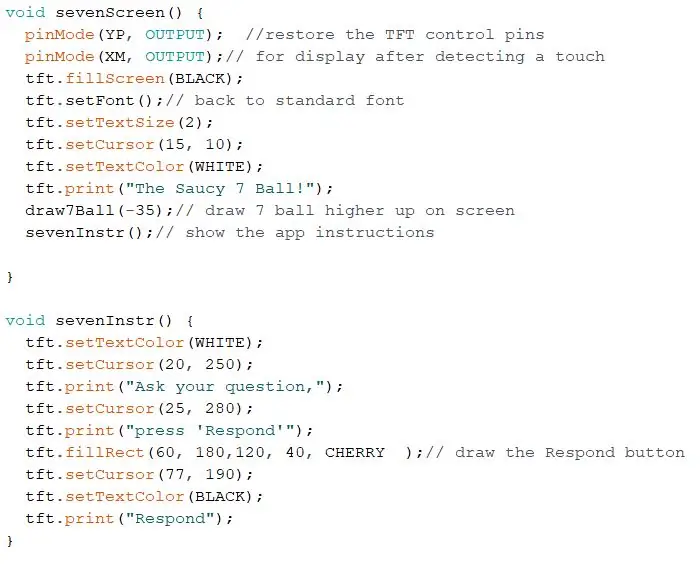
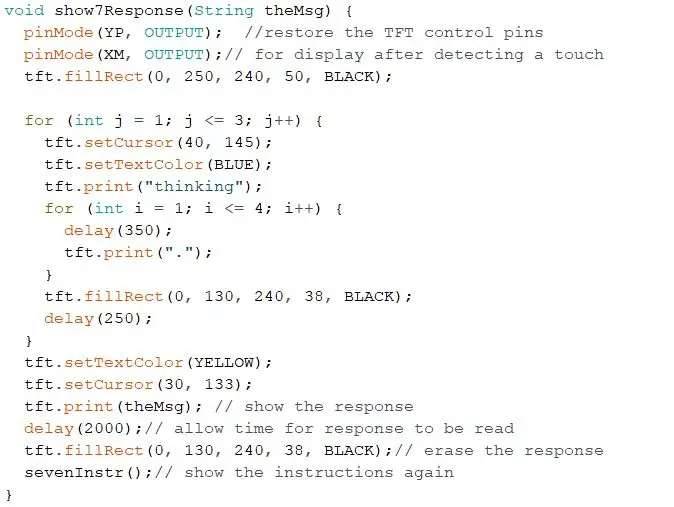
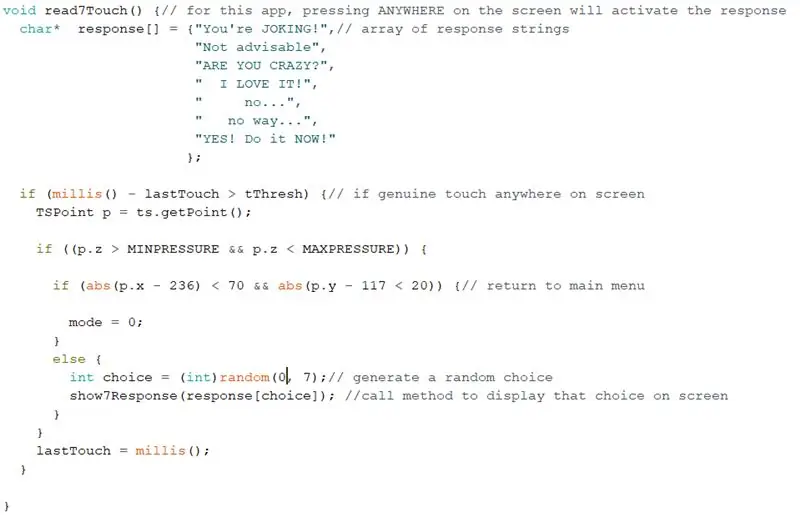
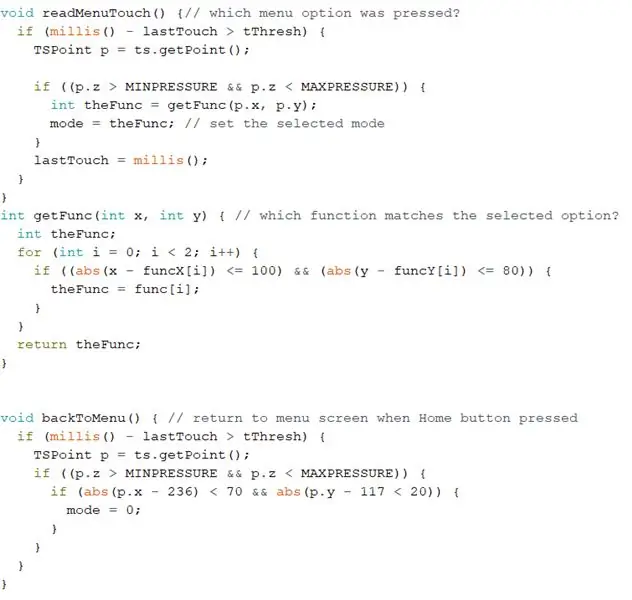
Njia ya sabaScreen () itachora skrini ya programu, pamoja na kuchora mpira na kisha kuonyesha maagizo.
Njia ya sevenInstr () inaonyesha maagizo na vile vile kusafisha skrini kutoka kwa majibu ya hapo awali. Pia huchota kitufe cha 'Jibu'.
Njia ya show7Response () inashughulikia kusafisha njia ya jibu la awali kutoka skrini, kuonyesha ujumbe wa uhuishaji wa 'kufikiria …' na kisha kuonyesha ujumbe wa majibu uliochaguliwa bila mpangilio.
read7Touch () ndiyo njia inayosubiri hafla ya kugusa ili kutoa ujumbe uliotengenezwa bila mpangilio. Nambari ya kugusa ni sawa na njia ya utambuzi ya showTouch () iliyoelezwa hapo awali. Kwa urahisi, njia hiyo itakubali kugusa mahali popote kwenye skrini kama kitufe cha 'Jibu'.
Juu ya njia, tunafafanua jibu safu ya masharti ambayo ni ujumbe ambao unaweza kuzalishwa kutoka kwa hafla ya kugusa.
Ikiwa kitufe cha Mwanzo kimesisitizwa, kitamaliza programu na kurudi kwenye skrini kuu ya menyu. Vinginevyo, njia hiyo itazalisha nambari isiyo ya kawaida kati ya 0 na 7 (kipekee) na kupitisha ujumbe wa maandishi unaofanana kutoka kwa majibu safu hadi njia ya show7Response ().
Mwishowe, njia ya backToMenu () inaangalia kugusa kwa kitufe cha Nyumbani na inarudisha udhibiti kwenye skrini kuu ya menyu.
Njia ya kusomaMenuTouch () hutazama hafla ya kugusa ukiwa kwenye skrini kuu ya menyu. Mguso unapogunduliwa, hupitisha uratibu wa x na y kwa njia ya GetFunc (x, y) ambayo inaonekana katika safu ya funcX na funcY ili kulinganisha uratibu wa x na y wa mguso. Halafu inarudisha nambari kutoka kwa safu ya func ya programu iliyochaguliwa. '1' ni Saucy 7 na '2' ni programu ya kuingiza maandishi. Halafu inaweka hali kwa thamani ya programu hiyo ili programu itekelezwe.
Hatua ya 9: Kitanzi () Kuzuia
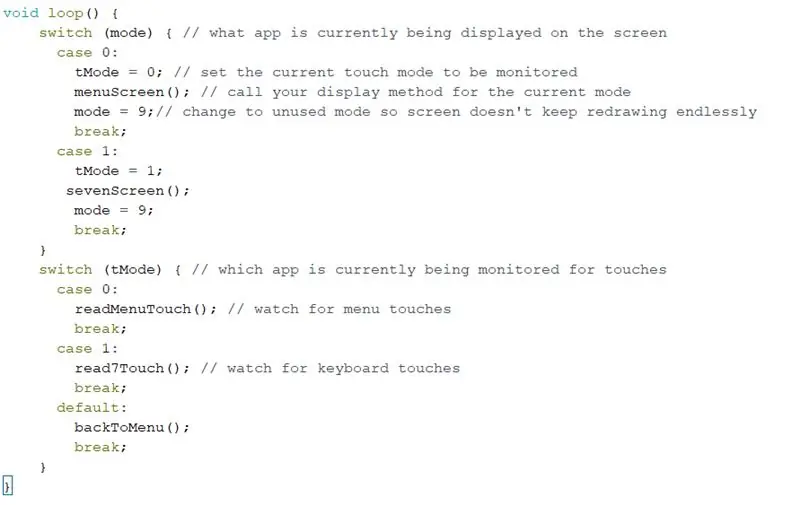
Sasa tutaanza kujenga kitanzi () kizuizi cha kushughulikia kuonyesha skrini inayofaa na kisha kupiga njia zinazofaa za kugusa kulingana na chaguo lililochaguliwa sasa.
Njia ya kitanzi () ina muundo wa kubadili () mbili.
Muundo wa kubadili juu unashughulikia kuonyesha skrini inayofaa kulingana na chaguo ipi imechaguliwa. Pia inaweka thamani ya tMode kwa njia inayofaa ya kugusa kuendesha chaguo lililochaguliwa sasa. Mwishowe inaweka thamani ya modi kuwa 9 ili skrini ya kuonyesha isiwe tena kuchora tena.
Udhibiti wa muundo wa chini ambao njia za kugusa zinatekelezwa kulingana na chaguo la programu iliyochaguliwa na mtumiaji kama inawakilishwa na thamani ya tMode.
Pakia mchoro kwenye Arduino yako na unapaswa kuchagua na kutumia programu ya Saucy 7.
Umefanya kazi nyingi! Pumzika:-)
Hatua ya 10: Programu ya Kuingia Nakala - Tuko katika Kunyoosha Nyumbani
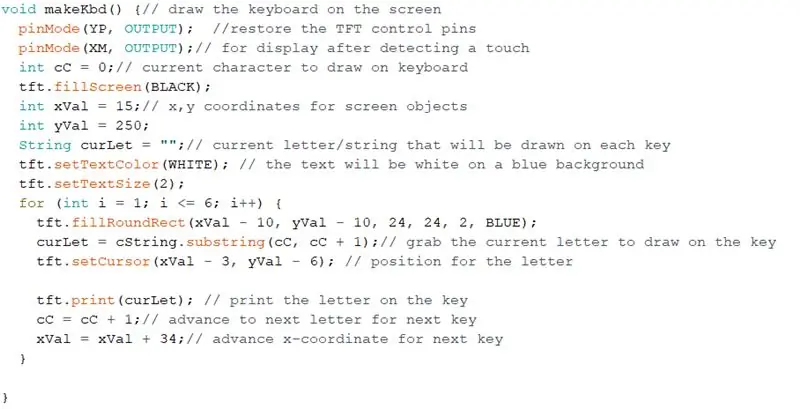
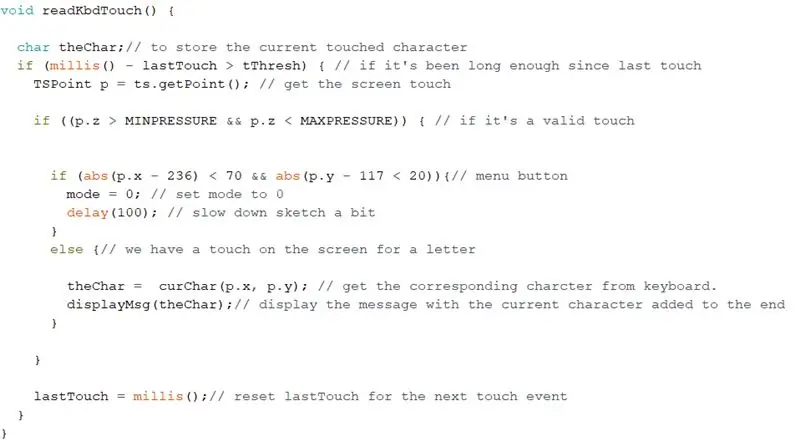
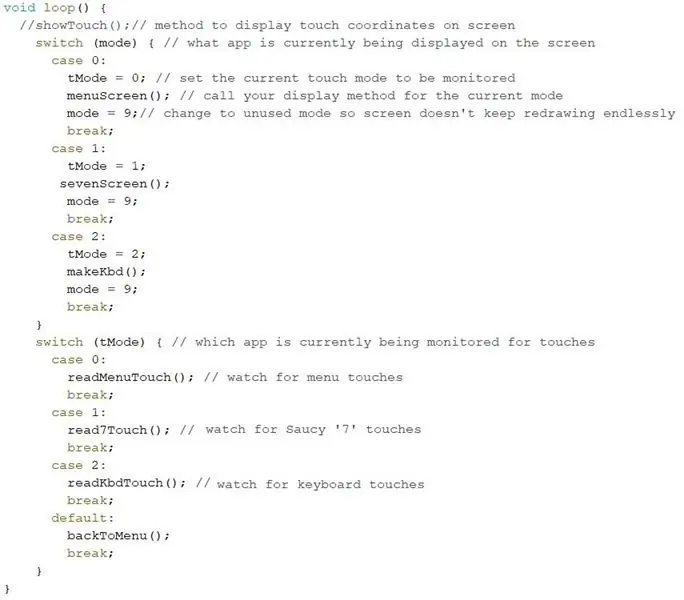
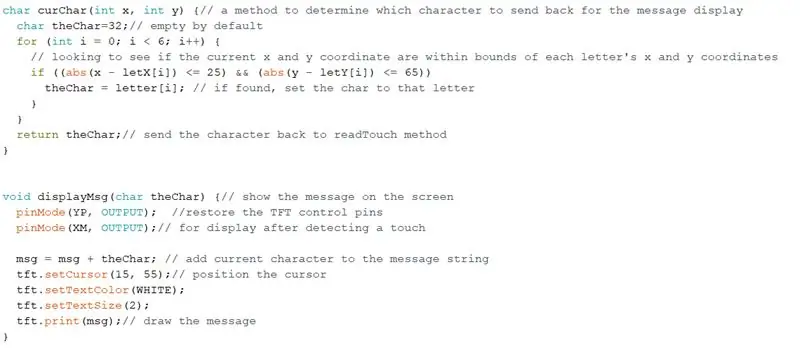
Sasa tutajumuisha njia za programu ya kuingiza maandishi.
makeKbd () huchota kibodi kwenye skrini.
Inachora mistatili sita iliyojaa mviringo na kisha kufunika herufi inayofaa kwenye kila kitufe kwa kupata barua kutoka kwa kamba ya cString ambayo inachapisha kwenye skrini juu ya ufunguo. Kumbuka kuwa parameter ya pili ya mwisho katika amri ya kujazaRoundedRect () ni eneo la kila kona katika saizi. Ya juu ya thamani hii, pembe zaidi za mviringo.
Njia ya kusomaKbdTouch () inafanya kazi sawa na njia zingine za kugundua kugusa.
Ikiwa kugusa hugunduliwa ambayo SIYO kwenye kitufe cha Nyumbani, hupitisha x na y kuratibu kwa njia ya curChar (x, y) ambayo inarudisha tabia inayolingana na eneo hilo la x na y kwenye skrini. Ujumbe ambao "umechapwa" huonyeshwa kwenye skrini kwa kutumia njia ya 'onyeshaMsg (theChar).
Njia ya curChar (x, y) hutafuta kupitia herufiX na herufiY safu ya kujaribu kutafuta mechi ambayo iko karibu na uratibu wa x na y uliopitishwa kutoka readKbdTouch (). Ikiwa inapata mechi, inarudisha barua inayolingana kwa njia ya kusomaKbdTouch. Kumbuka kwamba tunaanzisha mabadiliko yaChar hadi 32 ambayo ni nambari ya ASCII ya tabia ya nafasi, . Tunafanya hivyo ili ikiwa mtumiaji atagusa eneo mbali na kibodi, haitaonyesha herufi ambazo hazipatikani.
Njia ya kuonyeshaMsg (theChar) inachukua mhusika kurudishwa kutoka kwa curChar (x, y) na kuiongezea kwenye kamba ya msg. Kisha huonyesha ujumbe kwenye skrini.
Mwishowe, tutasasisha kitanzi () kukubali uteuzi wa programu ya kuingiza maandishi.
Pakia mchoro wa tftDemo kwa Arduino yako na unapaswa kutumia programu iliyokamilishwa.
Hongera! umeunda programu ya skrini ya kugusa ya TFT! Chukua siku iliyobaki!
Hatua ya 11: Gettin 'mjanja! - Kutumia Fonti za Adafruit Bitmap katika Mchoro wako
Seti ya kawaida ya tft ni sawa. Lakini ni nzuri ikiwa tunaweza kutumia fonti sahihi zilizopangwa kwenye michoro yetu ya TFT.
Ubaya ni kwamba upakuaji wa fonti huweka kwenye kumbukumbu ya Arduino inachukua nafasi kubwa. Kwa kweli, ni rahisi sana kujaza mchoro wako na fonti nyingi ambazo hazitapakia kwenye Arduino.
Fonti zinapatikana ndani ya folda ya maktaba ya Adafruit_GFX ambayo tayari umeweka kwa mradi huu. Mafunzo bora ya kutumia fonts ni kwenye tovuti hii.
Katika eneo la kichwa cha mchoro wako, ongeza kumbukumbu ya fonti kwa fonti unayotaka kutumia. Tutatumia font ya FreeSerifBoldItalic18p7b kwa mfano huu.
# pamoja Katika njia yako ya splash (), toa maoni tft.setTextSize (); amri. Ongeza amri ifuatayo, Sasa amri zozote za kuchapisha zitatumia fonti iliyoainishwa sasa. Kubadilisha font tofauti, utatumia amri nyingine ya tft.setFont () na fonti inayofuata unayotaka kutumia. Kuweka font nyuma kwa font ya kawaida ya tft, tumia tu tft.setFont (); amri bila parameter. Pakia mchoro kwa Arduino yako na unapaswa kuona skrini ya Splash sasa inatumia fonti ya bitmap kwa kutoa maandishi kwenye skrini. Utagundua kuwa saizi ya mchoro ni kubwa zaidi sasa kwa kuwa umejumuisha font. Kuna amri zingine nyingi za picha zinazopatikana kwako. Ni pamoja na: tft.drawRect (x, y, upana, urefu, RANGI); tft.drawLine (x1, y1, x2, y2, COLOR); Mifano zifuatazo tumia njia ya tft.color565 kukuwezesha kutaja rangi kulingana na maadili nyekundu, kijani na bluu. Hii ni njia mbadala ya kutumia maadili ya rangi ya HEX tuliyotumia mara kwa mara kwenye mchoro wetu. tft.drawRoundRect (x, y, upana, urefu, radius, tft.color565 (255, 0, 0)); // hii itakuwa nyekundu tft.draw Mzunguko (x, y, radius, tft. rangi565 (0, 255, 0)); // hii itakuwa kijani tft.draw Triangle (vertex1x, vertex1y, vertex2x, vertex2y, vertex3x, vertex3y, tft.color565 (0, 0, 255)); // bluu tft.fill Triangle (vertex1x, vertex1y, vertex2x, vertex2y, vertex3x, vertex3y, tft.color565 (255, 0, 0); Cheza karibu na maagizo haya na uchunguze jinsi wanaweza kuongeza kwenye miradi yako ya TFT. Kujifunza kutumia skrini ya TFT ni changamoto na unapaswa kujivunia mwenyewe kwa kuchukua muda wa kujifunza hatua hizi za kwanza. Skrini za TFT zinaweza kuongeza hali ya kuvutia na muhimu ya Kielelezo cha Mtumiaji kwa miradi yako ya Arduino. Asante kwa kufanya kazi kupitia mafunzo haya. SASA NENDA NJE UFANYE JAMBO LA AJABU!tft.setFont (& FreeSerifBoldItalic18pt7b);
Hatua ya 12: Mawazo ya Mwisho
Ilipendekeza:
Jinsi: Kuweka Raspberry PI 4 isiyo na kichwa (VNC) na Rpi-picha na Picha: Hatua 7 (na Picha)

Jinsi: Kuweka Raspberry PI 4 isiyo na kichwa (VNC) Na picha ya Rpi na Picha: Ninapanga kutumia Rapsberry PI hii kwenye rundo la miradi ya kufurahisha nyuma kwenye blogi yangu. Jisikie huru kuiangalia. Nilitaka kurudi kutumia Raspberry PI yangu lakini sikuwa na Kinanda au Panya katika eneo langu jipya. Ilikuwa ni muda tangu nilipoweka Raspberry
Ngao ya Picha ya Arduino TFT: Hatua 4 (na Picha)

Ngao ya Picha ya Arduino TFT: a.nyuzi {font-size: 110.0%; font-uzito: ujasiri; mtindo wa fonti: italiki; maandishi-mapambo: hakuna; rangi-ya-nyuma: nyekundu;
Jinsi ya Kufanya Saa ya Wakati wa Kweli Kutumia Arduino na Onyesho la TFT - Arduino Mega RTC Na Uonyesho wa Inchi TFT 3.5: Hatua 4

Jinsi ya Kufanya Saa ya Wakati wa Kweli Kutumia Arduino na TFT Onyesho | Arduino Mega RTC Na Uonyesho wa Inchi ya 3.5 Inch: Tembelea Kituo Changu cha Youtube. Utangulizi: - Katika chapisho hili nitatengeneza "Saa Saa Saa" nikitumia LCD inchi 3.5 ya kugusa TFT, Arduino Mega 2560 na DS3231 moduli ya RTC…. Kabla ya kuanza… angalia video kutoka kwa kituo changu cha YouTube.. Kumbuka: - Ikiwa unatumia Arduin
Flush Wall-Mounted Raspberry Pi Touchscreen: Hatua 8 (na Picha)

Flush Wall-Mounted Raspberry Pi Skrini ya kugusa: Raspberry Pi 7 " Skrini ya kugusa ni kipande cha teknolojia cha kushangaza na cha bei rahisi. Niliamua nataka kupandisha moja kwenye ukuta wangu kutumia kwa mitambo ya nyumbani. Lakini hakuna moja ya milima ya DIY niliyoipata mkondoni iliyohusika na shida ya jinsi ya kuifuta bila
Arduino Uno: Uhuishaji wa Bitmap kwenye ILI9341 TFT Touchscreen Display Shield Na Visuino: Hatua 12 (na Picha)

Arduino Uno: Uhuishaji wa Bitmap kwenye ILI9341 TFT Touchscreen Display Shield Pamoja na Visuino: Shields za ILF ni msingi wa ILI9341 ni ngao maarufu sana za Onyesho la Arduino. Visuino imekuwa na msaada kwao kwa muda mrefu, lakini sikuwahi kupata nafasi ya kuandika mafunzo juu ya jinsi ya kuyatumia. Hivi karibuni hata hivyo watu wachache waliuliza
